Najboljša brezplačna in plačljiva programska oprema Syslog Server za Windows

Syslog Server je pomemben del arzenala skrbnika IT, zlasti ko gre za upravljanje dnevnikov dogodkov na centralizirani lokaciji.
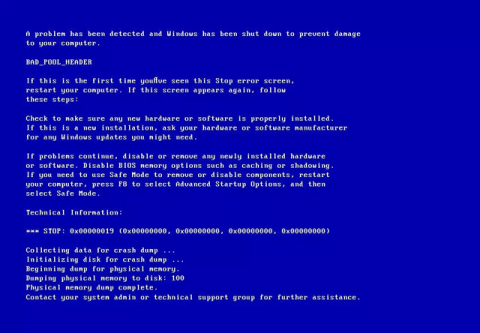
Napaka 0x00000019: BAD POOL HEADER je napaka modrega zaslona smrti, ki se pojavi, ko proces uporablja pomnilnik RAM in se ne more zapreti, ko je končan, kar poškoduje pomnilniško področje.
Spodnji članek prikazuje, kako odpravite napako 0x00000019: BAD POOL HEADER v sistemih Windows Vista, Windows 7, Windows 8, 8.1 in Windows 10.
Kako popraviti napako 0x00000019: BAD POOL HEADER v sistemu Windows
Spodaj je slika sporočila o napaki:
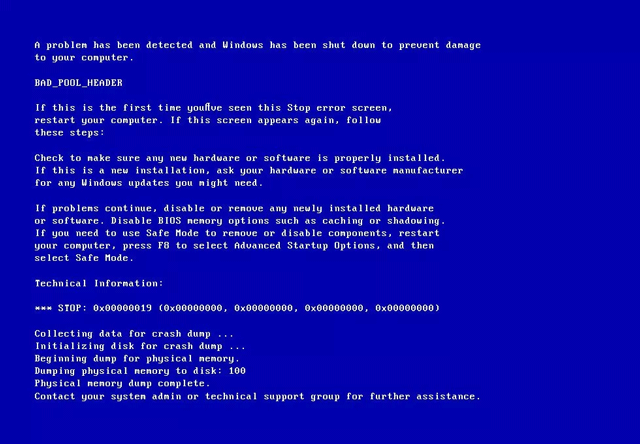
V sistemih Windows 8 in Windows 10 naslednja koda napake nadomesti kodo napake BAD POOL HEADER:
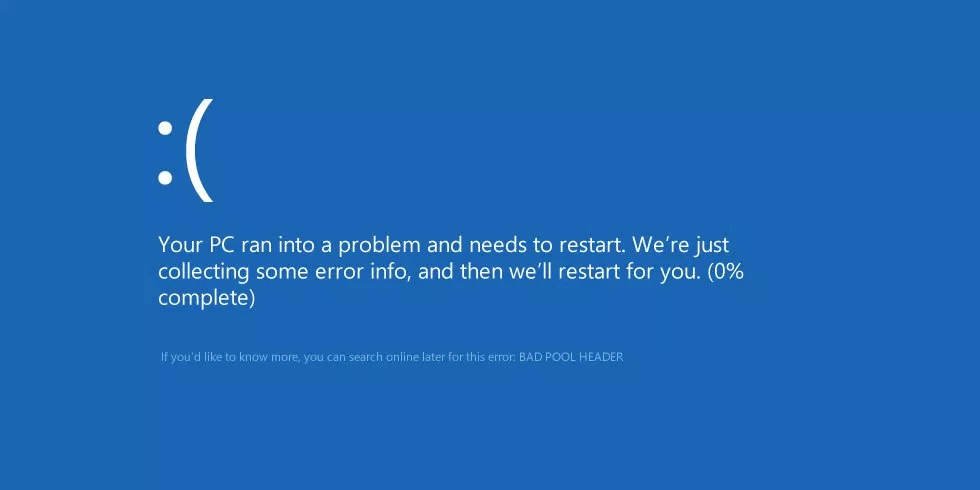
Najpogostejši vzrok za to napako je poškodovan modul RAM, ki pogosto povzroča napake pri branju/pisanju. V tem primeru morate pregledati sistemski pomnilnik in zamenjati poškodovan modul RAM.
Včasih lahko gonilniki naprav, ki niso pravilno konfigurirani, poškodovani ali niso posodobljeni po posodobitvi ali znižanju sistema Windows , povzročijo to napako BAD POOL HEADER.
Včasih lahko nekatere blagovne znamke programske opreme proti zlonamerni programski opremi poškodujejo sistemski pomnilnik, kar vodi do zgornje napake modrega zaslona.
Če je zgornja napaka modrega zaslona posledica poškodovanega pomnilnika RAM, preverite RAM z orodjem za diagnostiko pomnilnika Windows. Glejte članek 2 načina za preverjanje RAM-a in preverjanje napak RAM-a v računalniku z najvišjo stopnjo natančnosti, če želite vedeti, kako to storiti.
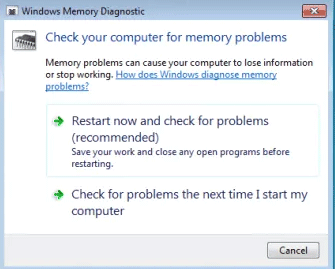
Oglejte si članek 5 osnovnih načinov za posodobitev in posodobitev računalniških gonilnikov .
Včasih je lahko glavni vzrok te napake programska oprema proti zlonamerni programski opremi, kot je Malware Bytes. Odstranite to programsko opremo iz sistema in znova zaženite računalnik.
Želim vam uspeh!
Syslog Server je pomemben del arzenala skrbnika IT, zlasti ko gre za upravljanje dnevnikov dogodkov na centralizirani lokaciji.
Napaka 524: Prišlo je do časovne omejitve je statusna koda HTTP, specifična za Cloudflare, ki označuje, da je bila povezava s strežnikom zaprta zaradi časovne omejitve.
Koda napake 0x80070570 je običajno sporočilo o napaki v računalnikih, prenosnikih in tabličnih računalnikih z operacijskim sistemom Windows 10. Vendar se pojavi tudi v računalnikih z operacijskim sistemom Windows 8.1, Windows 8, Windows 7 ali starejšimi.
Napaka modrega zaslona smrti BSOD PAGE_FAULT_IN_NONPAGED_AREA ali STOP 0x00000050 je napaka, ki se pogosto pojavi po namestitvi gonilnika strojne naprave ali po namestitvi ali posodobitvi nove programske opreme in v nekaterih primerih je vzrok napaka zaradi poškodovane particije NTFS.
Notranja napaka razporejevalnika videa je tudi smrtonosna napaka modrega zaslona, ta napaka se pogosto pojavi v sistemih Windows 10 in Windows 8.1. Ta članek vam bo pokazal nekaj načinov za odpravo te napake.
Če želite, da se Windows 10 zažene hitreje in skrajša čas zagona, so spodaj navedeni koraki, ki jih morate upoštevati, da odstranite Epic iz zagona sistema Windows in preprečite, da bi se Epic Launcher zagnal z Windows 10.
Datotek ne smete shranjevati na namizju. Obstajajo boljši načini za shranjevanje računalniških datotek in vzdrževanje urejenega namizja. Naslednji članek vam bo pokazal učinkovitejša mesta za shranjevanje datotek v sistemu Windows 10.
Ne glede na razlog boste včasih morali prilagoditi svetlost zaslona, da bo ustrezala različnim svetlobnim pogojem in namenom. Če morate opazovati podrobnosti slike ali gledati film, morate povečati svetlost. Nasprotno pa boste morda želeli zmanjšati svetlost, da zaščitite baterijo prenosnika.
Ali se vaš računalnik naključno zbudi in prikaže okno z napisom »Preverjanje posodobitev«? Običajno je to posledica programa MoUSOCoreWorker.exe - Microsoftove naloge, ki pomaga usklajevati namestitev posodobitev sistema Windows.
Ta članek pojasnjuje, kako uporabljati terminalsko okno PuTTY v sistemu Windows, kako konfigurirati PuTTY, kako ustvariti in shraniti konfiguracije ter katere možnosti konfiguracije spremeniti.








